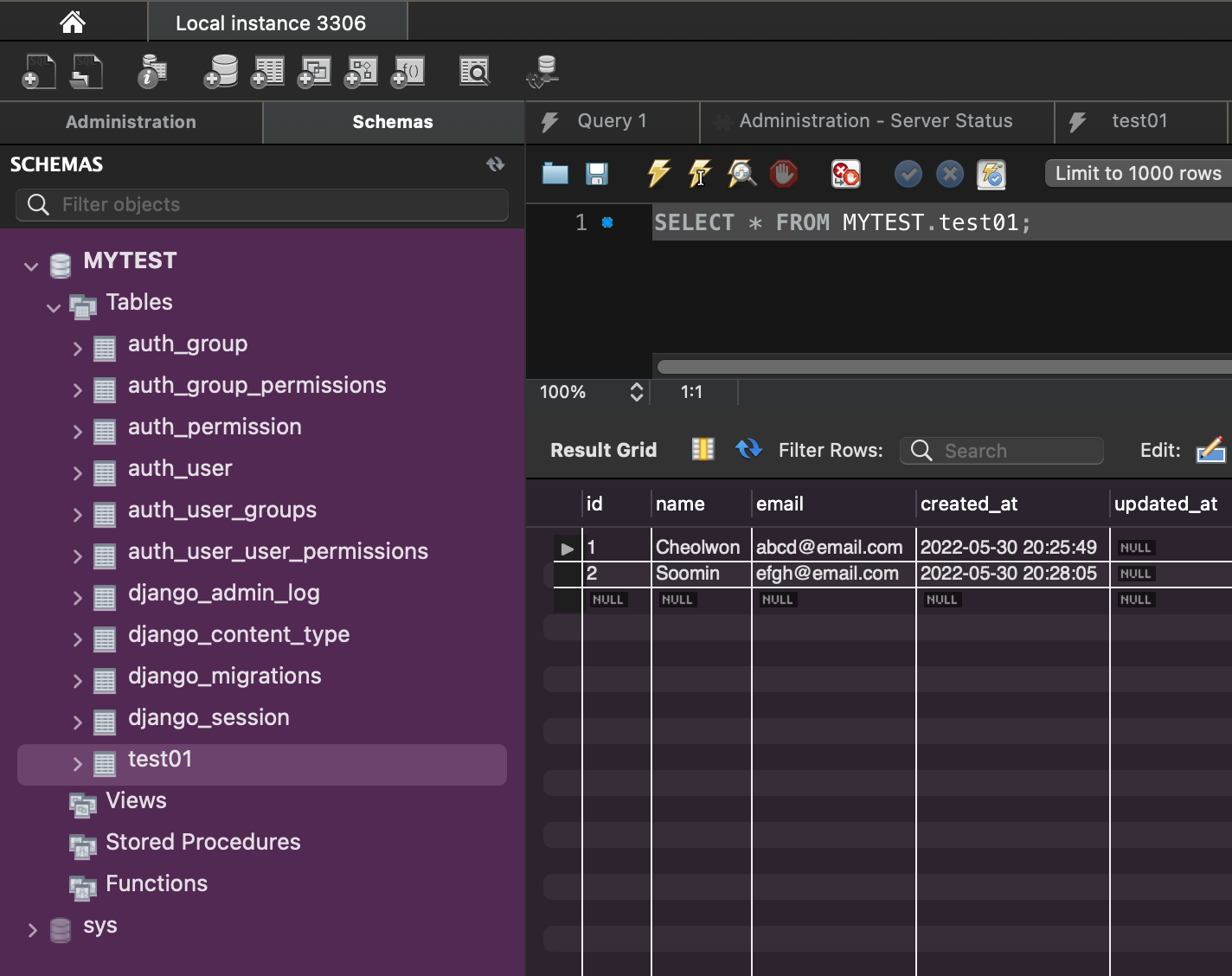[Django]장고로 MySQL에 데이터 삭제(delete)하기
업데이트:
장고로 MySQL에 데이터 삭제(delete)하기
참고링크
참고 링크
DB
백엔드
- (1-1)MySQL에 데이터베이스, 테이블 생성하기
- (1-2)장고, MsSQL 연결하기
- (1-2)장고, MySQL 연결하기
- (1-3)장고 inpectdb로 DB 데이터 model.py로 만들기
- (1-4)장고로 MySQL에 있는 데이터 웹상에서 보여주기
- (1-5)장고로 MySQL에 데이터 insert 하기
- (1-6)장고로 MySQL에 데이터 수정(put) 하기
프론트엔드
- (2-1)기본 리액트 프로젝트 생성
- (2-2)리액트 카테고리 레이어 헤더 만들기
- (2-3)장고 API 서버에 요청해서 자료 받아오기(GET)
- (2-4)장고 API 서버에 요청해서 자료 받아오기(GET)
1. 실습 준비
본 예제는 맥OS 환경에서 실행했습니다. 실습 준비는 이전 포스팅을 참고해주세요.
이번 실습에서는 DELETE 방식을 이용해 장고에서 MySQL로 기존에 존재하는 데이터를 삭제해 해보겠습니다.
2. test01/views.py 수정
먼저 test01/views.py 파일에 다음 코드를 추가해줍니다.
@api_view(['DELETE'])
def delMember(request, pk):
data = Test01.objects.get(id=pk)
data.delete()
return Response(status=status.HTTP_204_NO_CONTENT)
삭제 코드는 위와 같이 간단합니다.
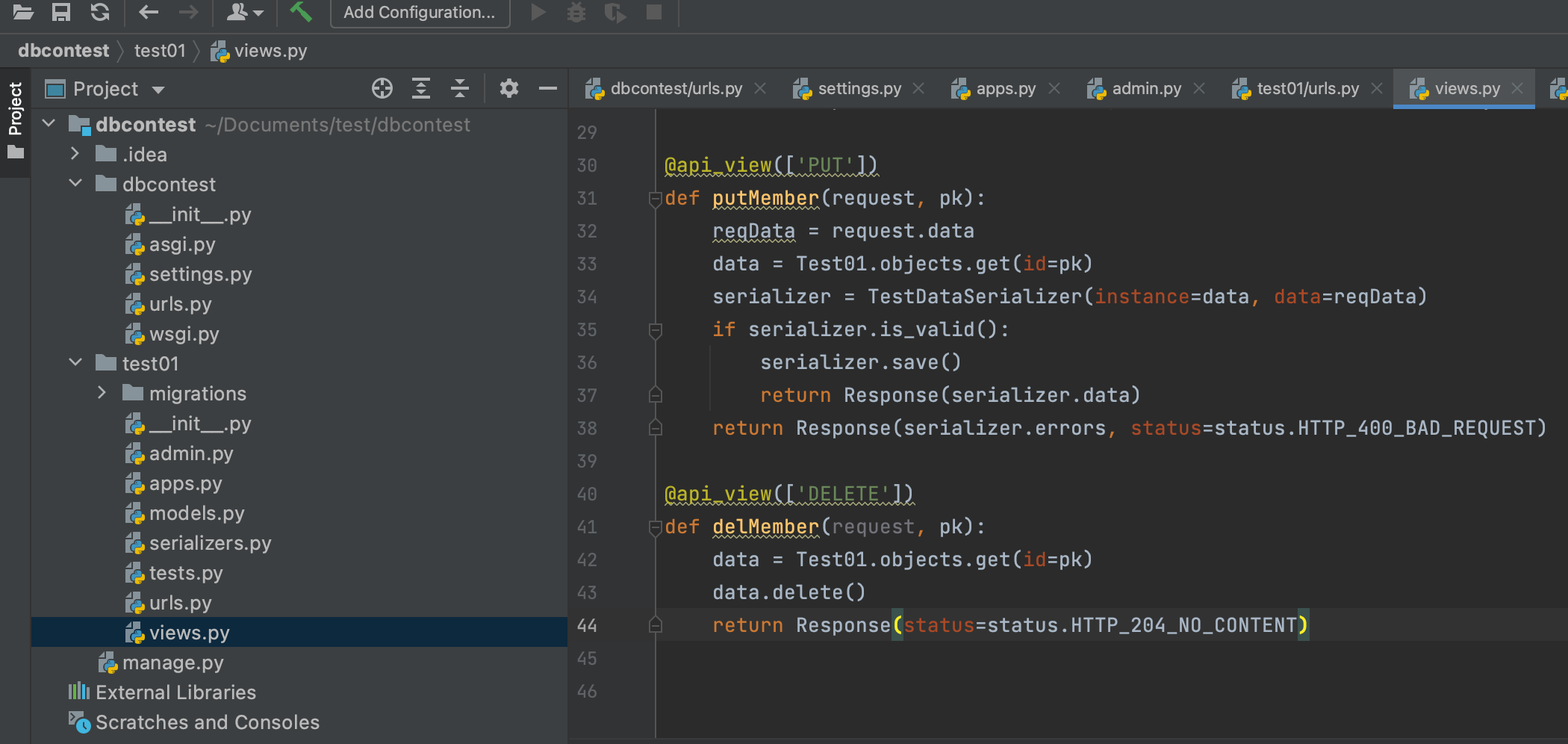
위 사진은 해당 코드가 추가된 모습입닏.
3. test01/urls.py 수정
이번에는 url을 추가해보겠습니다.
path('delMember/<str:pk>', views.delMember, name="delMember"),
위 코드를 추가하며 다음 그림고 같이 됩니다.
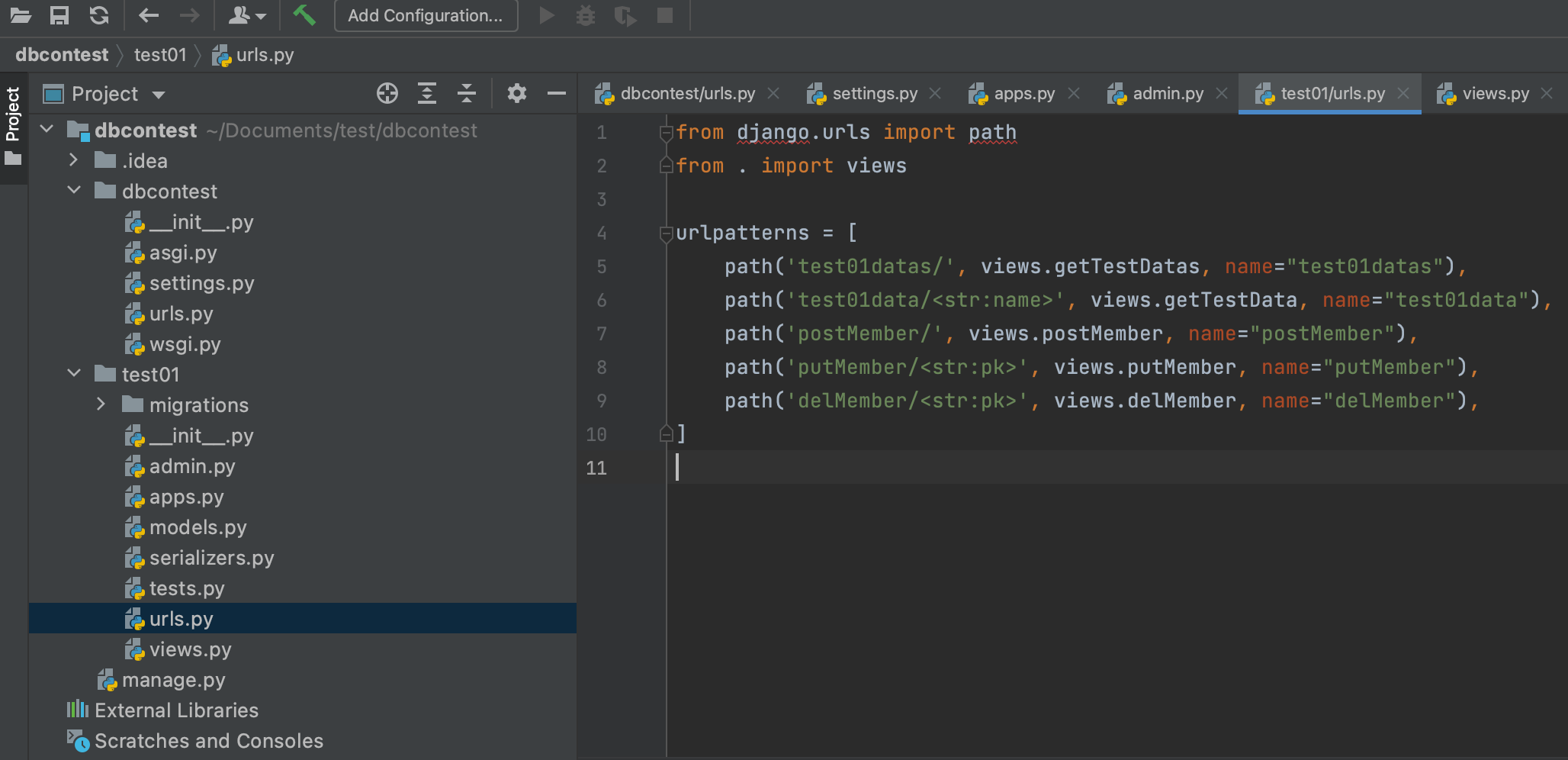
4. 서버 가동
이제 테스트르 위해 서버를 가동해보겠습니다. 먼저 migrate를 해줍니다.
$ python manage.py makemigrations
No changes detected
$ python manage.py migrate
Operations to perform:
Apply all migrations: admin, auth, contenttypes, sessions, test01
Running migrations:
No migrations to apply.
그리고 다음과 같이 장고 서버를 올려줍니다.
$ python manage.py runserver
Watching for file changes with StatReloader
Performing system checks...
System check identified no issues (0 silenced).
June 05, 2022 - 04:24:17
Django version 4.0.2, using settings 'dbcontest.settings'
Starting development server at http://127.0.0.1:8000/
Quit the server with CONTROL-C.
5. 삭제 요청 보내보기
웹 브라우저를 실행하고 다음 주소로 이동합니다.
http://127.0.0.1:8000/test/delMember/3
그러면 다음과 같은 화면이 나옵니다.
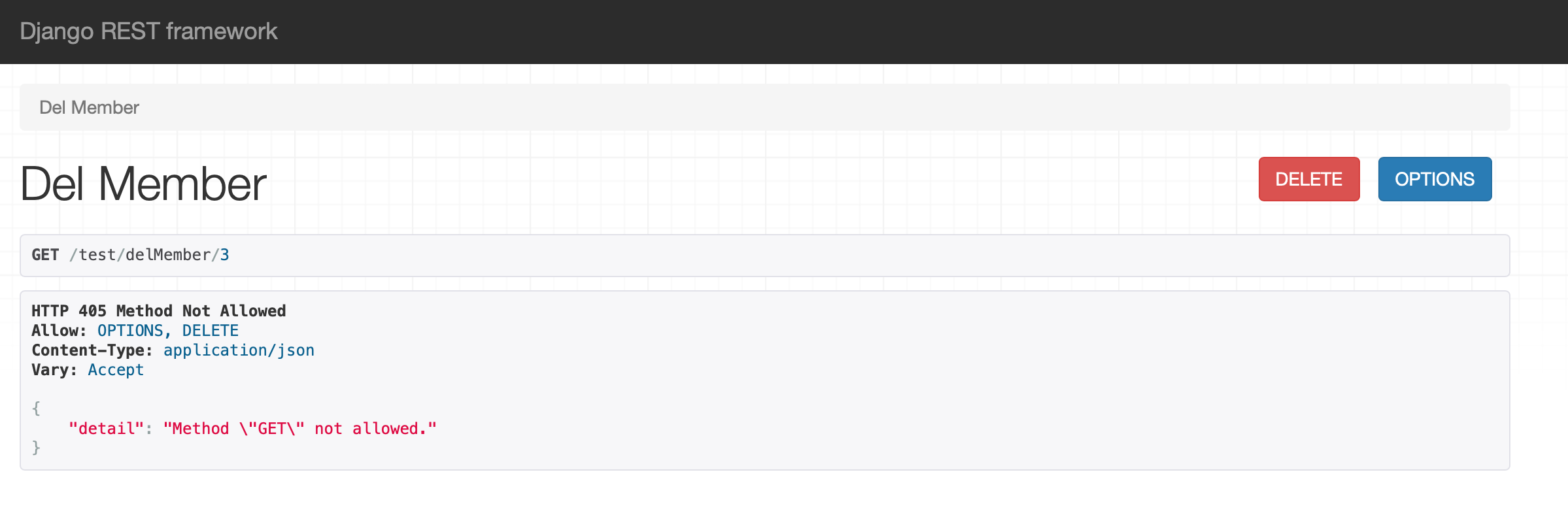
위 화면에서 우측 상단에 있는 DELETE버튼을 누르면 다음고 같이 삭제 할거냐는 알람이 뜨는데 삭제해줍니다.
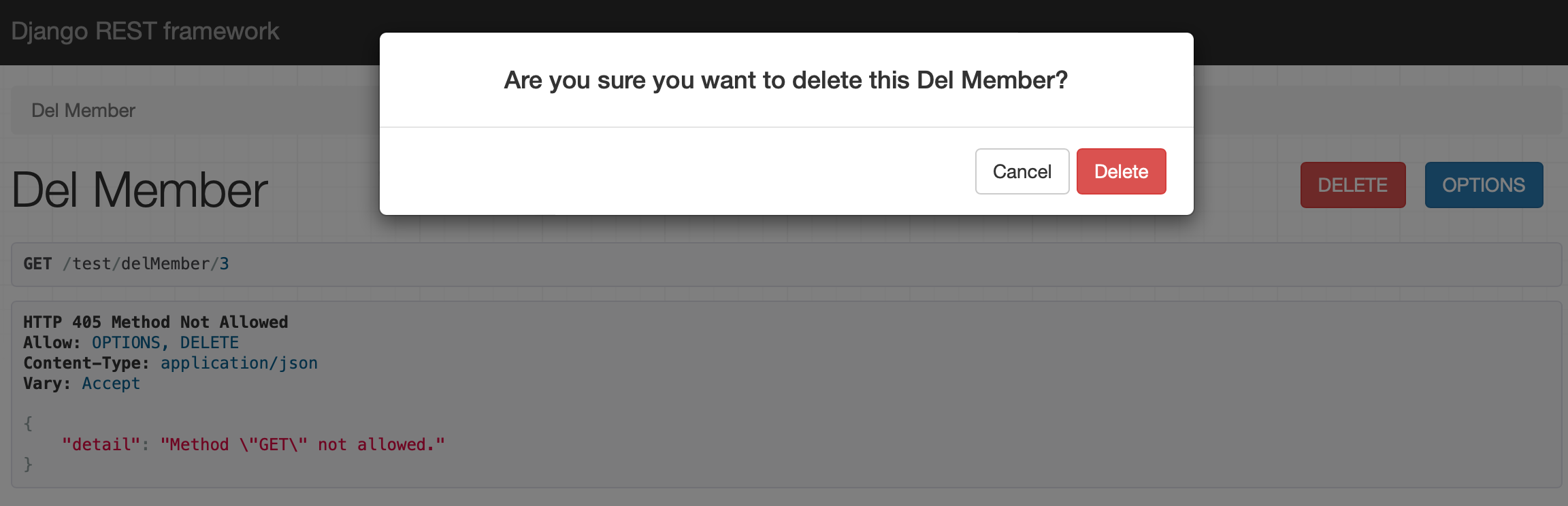
그러면 다음 화면과 같이 잘 삭제 된것을 볼 수 있습니다.
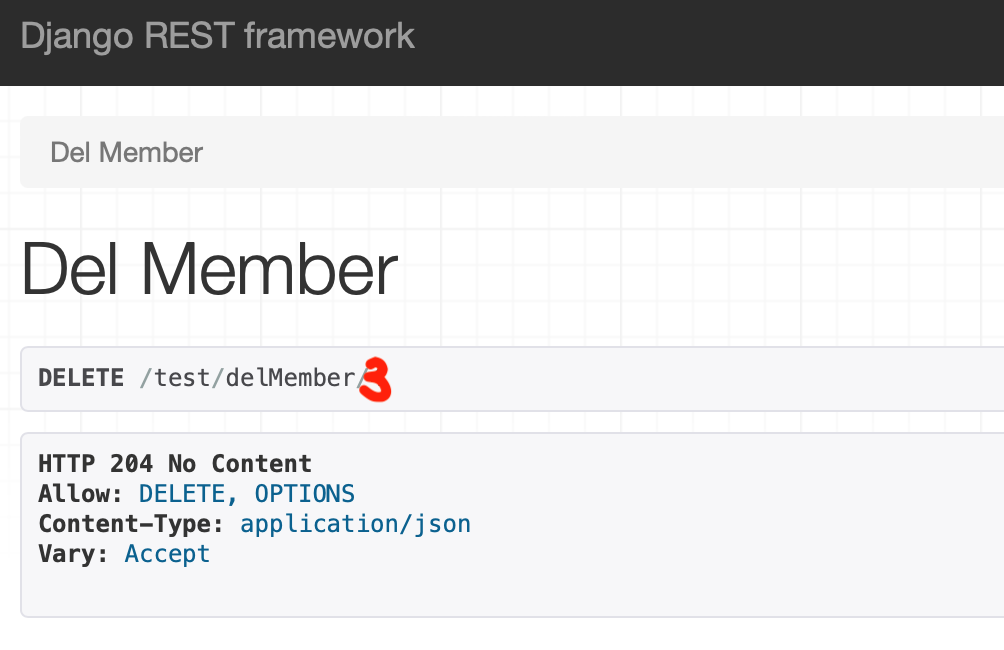
데이터베이스로 가서 확인해도 잘 삭제된 것을 볼 수 있습니다.